מהירות RAM שגויה ב-Windows לא אמורה להדאיג אותך יותר מדי
- אם Windows מציג מהירות RAM שגויה, בדוק את ה-BIOS שלך וראה אם הוא מוגדר כהלכה.
- במקרה שהבעיה נמשכת, עליך להפעיל את פרופיל ה-XMP ולהפעיל אובר-clock RAM שלך.
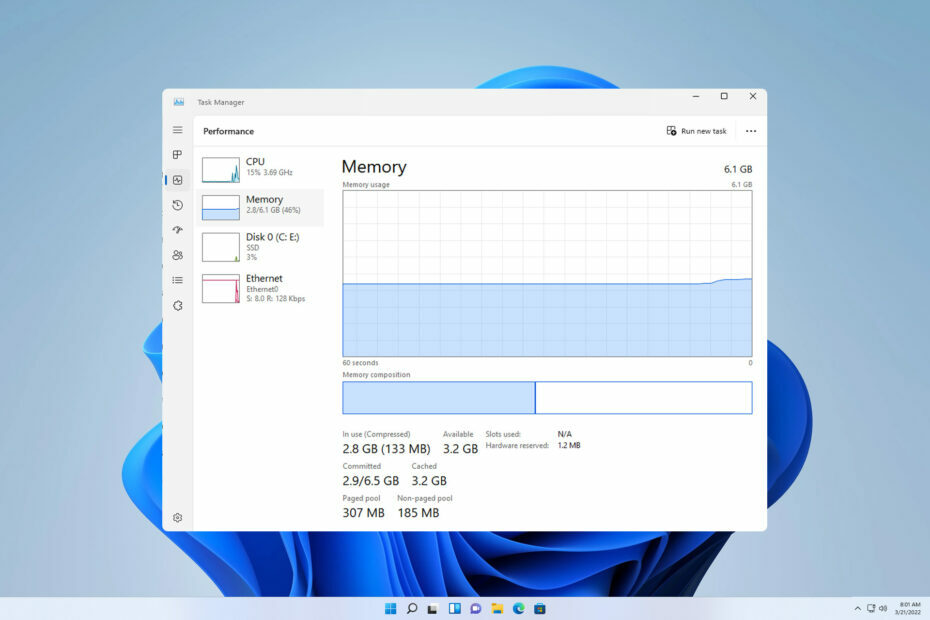
משתמשים רבים דיווחו ש-Windows מציגה את מהירות ה-RAM הלא נכונה, מה שמדאיג אותם. על ידי אי ניצול מהירות ה-RAM המלאה, לא תקבל ביצועים מקסימליים מה-RAM שלך.
זה יכול להשפיע לרעה על כמה משימות עתירות משאבים, כגון עריכת וידאו, משחקים או ריבוי משימות, אבל יש דרך לתקן את הבעיה הזו, ובמדריך של היום אנחנו הולכים להראות לך איך לתקן את זה.
מדוע מנהל המשימות ו-cmd מציגים מהירות RAM שונה ב-Windows 11?
זוהי התנהגות נורמלית, בהתאם לאופן שבו המחשב מודד את מהירות ה-RAM. אם זה או אחר מציגים מחצית מהמהירות הנוכחית, זה נורמלי לחלוטין בגלל אופיו של זיכרון DDR.
כיצד אנו בודקים, בודקים ומדרגים?
עבדנו ב-6 החודשים האחרונים על בניית מערכת סקירה חדשה על האופן שבו אנו מייצרים תוכן. בעזרתו, עשינו מחדש את רוב המאמרים שלנו כדי לספק מומחיות מעשית על המדריכים שהכנו.
לפרטים נוספים ניתן לקרוא כיצד אנו בודקים, סוקרים ומדרגים ב-WindowsReport.
- איך אני מעביר את ה-RAM שלי למהירות הנכונה?
- 1. בדוק את מנהל המשימות
- 2. בדוק את הגדרות ה-BIOS שלך
- 3. טען את פרופיל XMP
- 4. התאם את המתח והתדר באופן ידני
- איך אני עושה אוברקלוק של זיכרון ה-RAM שלי?
איך אני מעביר את ה-RAM שלי למהירות הנכונה?
1. בדוק את מנהל המשימות
- ללחוץ Ctrl + מִשׁמֶרֶת + יציאה במקלדת כדי לפתוח מנהל משימות.
- עבור אל תהליכים סעיף ובחר זיכרון.

- בפינה הימנית התחתונה, בדוק את המהירות.
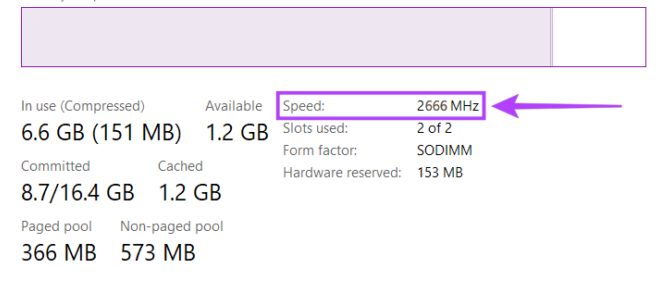
- אם זה חצי מהערך שנמצא ב-BIOS או ביישומים אחרים, זה נורמלי לחלוטין.
יישומים מסוימים יראו לך תדר בסיס, ועם Double Data Rate או DDR RAM, התדר הזה מוכפל בעת שימוש זה, אז זה לא אמור להבהיל אותך מכיוון ש-RAM שלך עובד במלוא המהירות, למרות מה שמנהל המשימות או כל תוכנה אחרת אומרים.
2. בדוק את הגדרות ה-BIOS שלך
- הפעל מחדש את המחשב.
- בזמן שהמחשב שלך מאתחל, המשך ללחוץ F2 אוֹ דל כדי להיכנס ל-BIOS.
- לאחר שנכנסת ל-BIOS, הכנס ל- מִתקַדֵם מצב.
- חפש את ה תדר זיכרון ערך ואתה אמור לראות את התדירות האמיתית שלך.
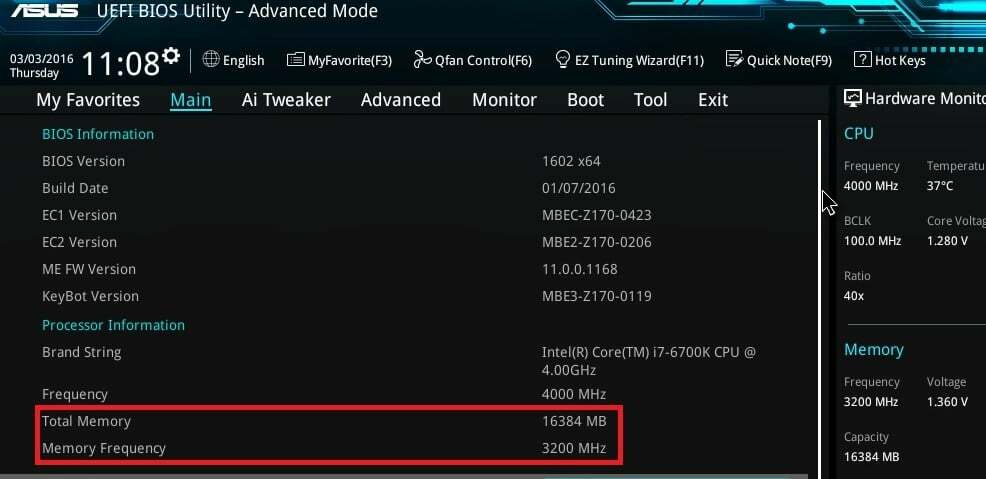
למרות מה שהערך אומר כשאתה בודק את מהירות ה-RAM ב-cmd, במנהל המשימות או בכל כלי אחר, ערך ה-BIOS תמיד מייצג את מהירות ה-RAM הנכונה.
- נפתרה: Windows 11 מופעל מחדש לאחר שינה
- תיקון: Valorant לא מסיר את ההתקנה ב-Windows 11
3. טען את פרופיל XMP
- הכנס ל-BIOS במחשב האישי שלך.
- נווט אל איי טוויקר.

- הגדר את מקלט Ai Overclock ל XMP ובחר את הפרופיל הרצוי.

- ללחוץ F7 כדי לצאת Ai Tweaker ו F10 כדי לשמור שינויים.
אם ה-BIOS מציג מהירות RAM שגויה, עליך להפעיל פרופילי XMP. זכור כי הוראות אלה מיועדות ל-ASUS והשלבים עבור מותגים אחרים עשויים להיות מעט שונים.
4. התאם את המתח והתדר באופן ידני
- פתח את ה-BIOS ועבור אל OC Tweaker.

- לְאַתֵר תדר DRAM ו מתח DRAM והגדר אותם לערכים הרצויים.
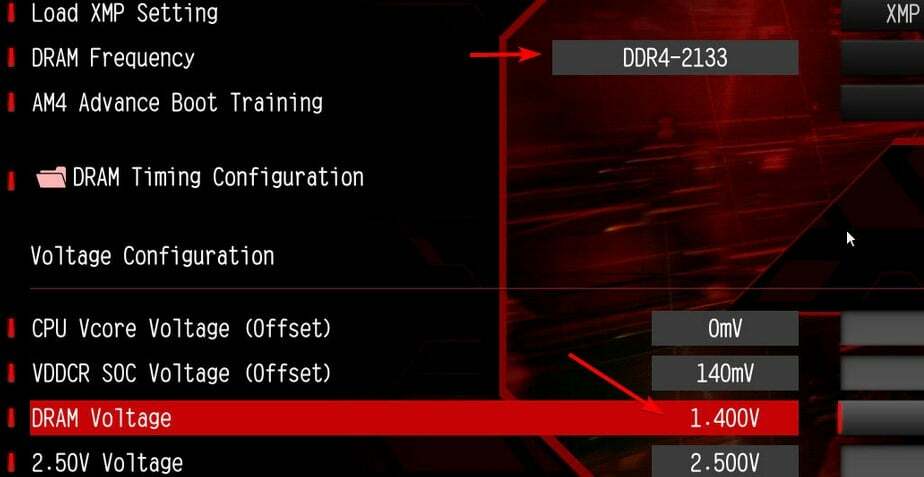
- כמה משתמשים דיווחו שהם צריכים להשתמש 1.35V כמתח, אבל ייתכן שתצטרך ערכים שונים.
- שמור שינויים.
זכור ש-overclocking ידני עלול לגרום לבעיות יציבות, אז וודא שאתה משתמש רק בערכים בטוחים ונתמכים.
איך אני עושה אוברקלוק של זיכרון ה-RAM שלי?
- נווט ל-BIOS, הפעל את XMP ובחר את הפרופיל הרצוי.
- לחלופין, התאם את הערכים באופן ידני כדי לקבל את הביצועים המקסימליים.
תיארנו את שני ההליכים הללו בפתרונות שלנו למעלה, אז הקפד לבדוק אותם. למידע נוסף, יש לנו מדריך כיצד לעשות זאת שינוי תדר DRAM, אז הקפד לקרוא אותו.
אם Windows מציג מהירות RAM שגויה, אתה לא צריך להיבהל, במיוחד אם מהירות ה-RAM איטית פי שניים מזו שהוגדרה ב-BIOS. זה פשוט איך יישומים מסוימים מציגים את הנתונים האלה.
כדי להבין טוב יותר כיצד פועל זיכרון RAM, הקפד לעשות זאת בדוק את סוג ה-RAM שלך ולדעת את מגבלת זיכרון RAM ב-Windows 11 על מנת למנוע בעיות נוספות. לבסוף, אתה צריך לדעת שאתה עלול להיתקל בבעיות ביצועים אם זיכרון RAM מהיר יותר מהמעבד שלך, אבל זה חל רק על ריבוי משימות כבדות.
האם אי פעם נתקלת בבעיה זו במחשב שלך ואיך טיפלת בה? ספר לנו בתגובות למטה.


